Si vous souhaitez configurer un écran de verrouillage sur votre téléphone, commencez à partir de l'étape suivante. Si vous souhaitez modifier le code PIN de la carte SIM, passez à l'étape 14. Assurez-vous que vous avez le code PIN de votre carte SIM Digicel avant de commencer le guide.
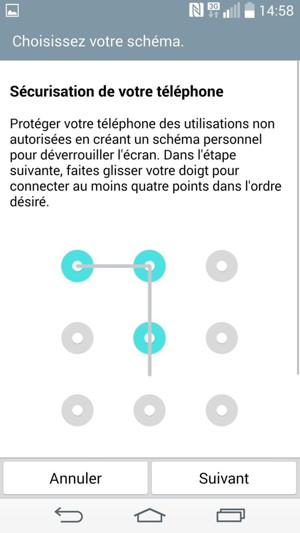
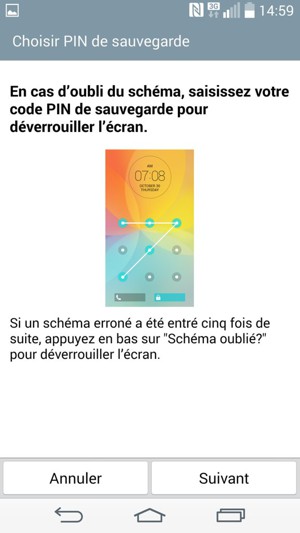
PIN de sauvegarde
Votre téléphone est maintenant sécurisé par un écran de verrouillage.
Confirmer le PIN de sauvegarde
Code PIN actuel de la carte SIM
Nouveau PIN
Confirmer le nouveau code PIN